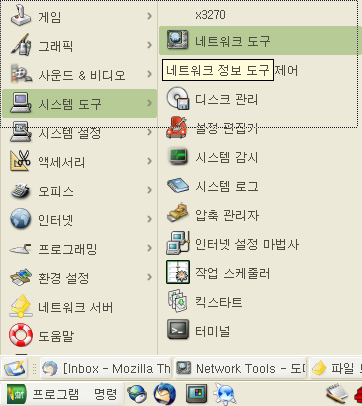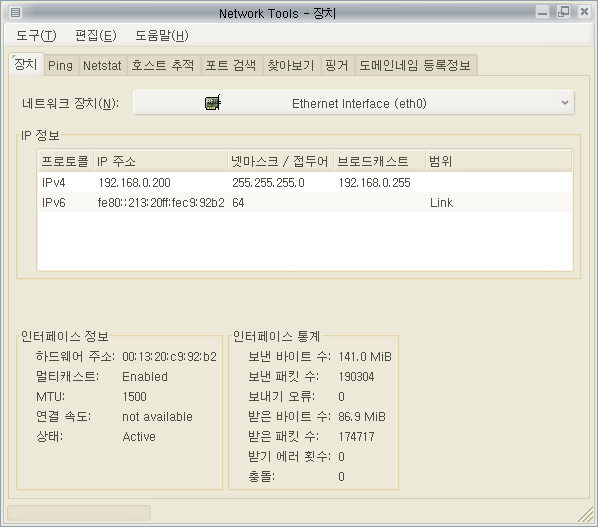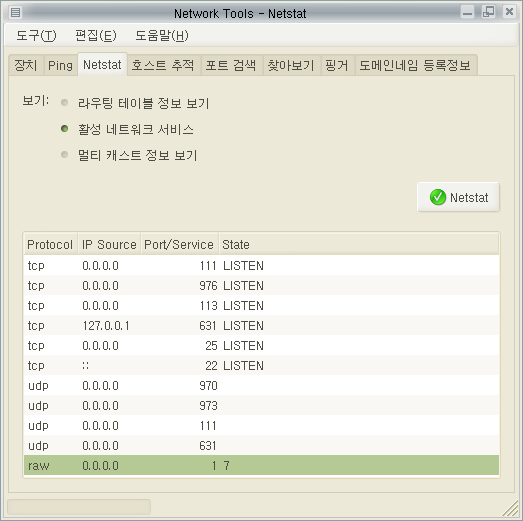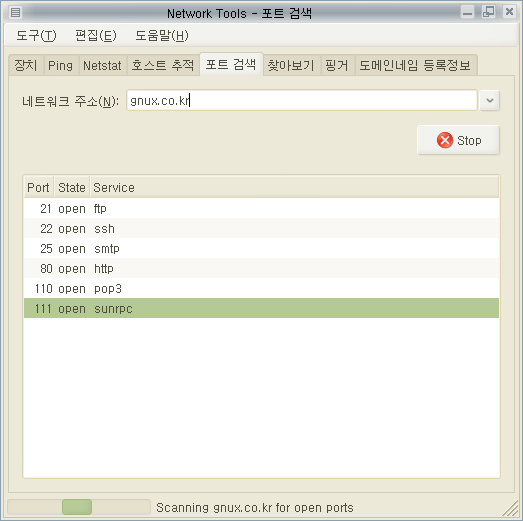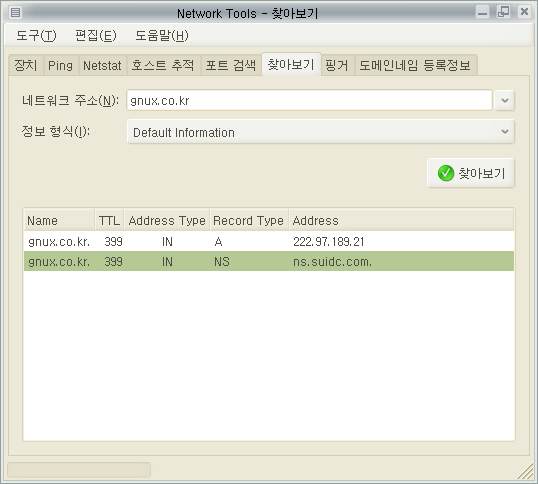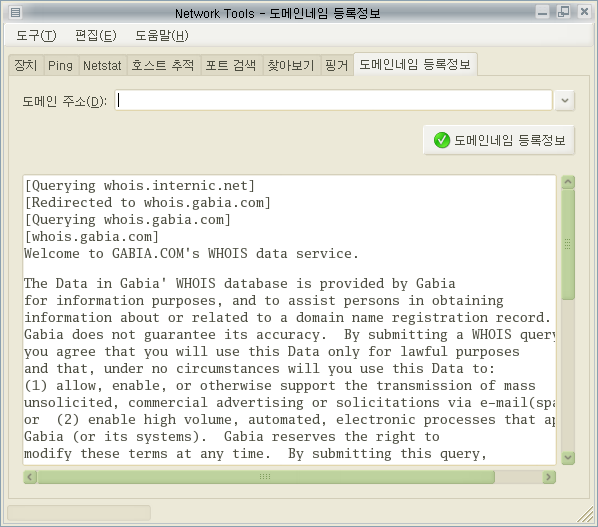▒ GNOME-Network Tool(네트워크 도구)
프로그램명 : gnome-nettool(GNOME Network Tool)
파일이름 : gnome-nettool-0.99.3.tar.bz2 (494K)
운영체제 : Gnome환경의 Unix
라이센스 : GPL
홈페이지 : http://ftp.gnome.org/pub/GNOME/sources/gnome-nettool/
|
 |
리눅스를 사용하면 여러가지 유용한 툴들이 있습니다. 금번 리뷰는 GUI환경(gnome)에서 네트웍 도구를 편리하게 쓸 수 있게 모아둔 network tool에 대해서 살펴보도록 하겠습니다. 커멘드 라인에서 사용하는 명령어를 몰라도 쉽게 사용할 수 있으며, 다양한 정보를 제공합니다. 어떤 기능들이 있는지 살펴보도록 하겠습니다.
- 설치 및 실행
설치 하는 방법은 대부분 소스를 받아서 컴파일 하고, 컴파일된 바이너리 파일을 설치 하는 방법으로 많이 사용했습니다. 그러나 금번 리뷰는 요즘 배포판에 기본적으로 제공하는 yum 유틸리티를 사용하겠습니다. 이유는 gnome관련 패키지를 컴파일 하기 위해서는 gtk,Gconf 등 의존 패키지가 많기에 부수적인 작업이 너무 많아 설치를 포기 하는 경우가 많습니다. network tool은 대부분의 배포판에 포함되어 있기 때문에 이를 활용하는 것에 촛점을 맞추도록 하겠습니다.
| [root@doly ~]# yum install gnome-nettool Setting up Install Process Setting up repositories update 100% |=========================| 951 B 00:00 base 100% |=========================| 1.1 kB 00:00 addons 100% |=========================| 951 B 00:00 extras 100% |=========================| 1.1 kB 00:00 Reading repository metadata in from local files Parsing package install arguments Resolving Dependencies --> Populating transaction set with selected packages. Please wait. ---> Downloading header for gnome-nettool to pack into transaction set. gnome-nettool-0.99.3-2.i3 100% |==================| 11 kB 00:00 ---> Package gnome-nettool.i386 0:0.99.3-2 set to be updated --> Running transaction check Dependencies Resolved =================================================== Package Arch Version Repository Size =================================================== Installing: gnome-nettool i386 0.99.3-2 base 172 k Transaction Summary =================================================== Install 1 Package(s) Update 0 Package(s) Remove 0 Package(s) Total download size: 172 k Is this ok [y/N]: y Downloading Packages: (1/1): gnome-nettool-0.99 100% |=================| 172 kB 00:01 Running Transaction Test Finished Transaction Test Transaction Test Succeeded Running Transaction Installing: gnome-nettool ############### [1/1] Installed: gnome-nettool.i386 0:0.99.3-2 Complete! |
정말 간단하게 설치가 가능합니다.
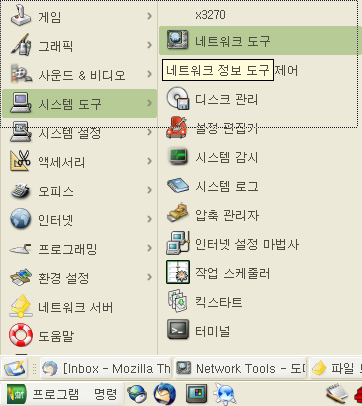
메뉴 -> 시스템 도구 -> 네트워크 도구 를 선택해서 실행합니다.
- 다양한 기능
Network Tool은 다양한 기능을 제공하며, 하나 하나 알아 보도록 하겠습니다.
네트웍 장치 확인(ifconfig)
네트워크 장치를 확인 할 수 있습니다. 물론 명령어(ifconfig)으로 확인 가능하지만, 더욱 직관적이고 쉽게 확인 가능합니다.. 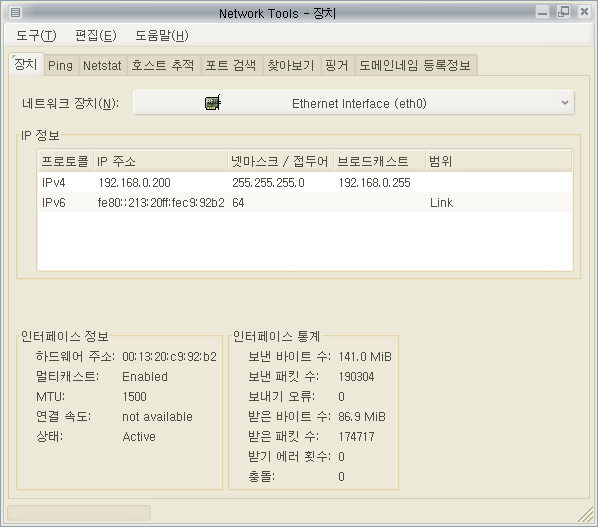
위 화면에서 나오지 않는. 연결속도는 다음 명령어로 확인 가능합니다.
| [root@doly ~]# mii-tool eth0: negotiated 100baseTx-FD flow-control, link ok |
네트웍 상태 확인 (netstat)
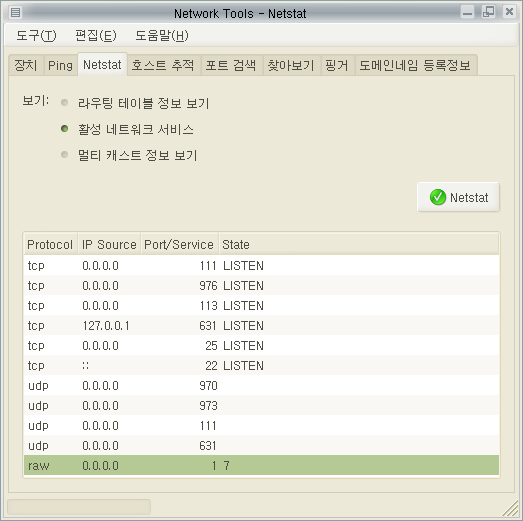
네트웍 환경을 확인할 수 있습니다.
그렇지만, netstat 명령을 직접 입력하여 얻을 수 있는 많은 정보를 볼 수 가 없습니다.
간단하게 열린포트, 라우팅 정보 정도 확인 가능합니다.
포트검색 (nmap)
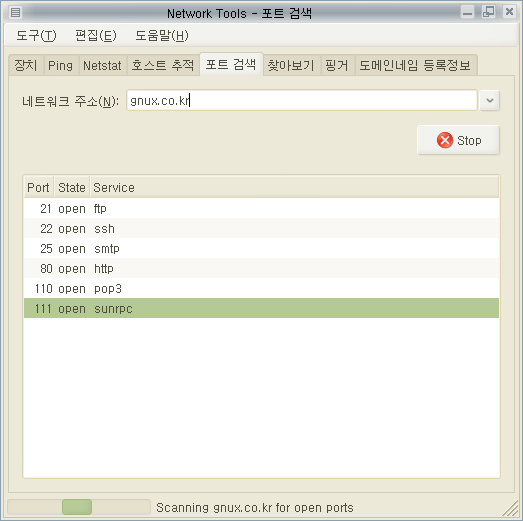
대상 서버의 열린 포트를 확인 할 수 있습니다. 이부분은 커멘드 라인에서 nmap 이란 유틸리티 기능의 일분입니다. 간단하고 쉽게 사용가능합니다.
도메인 검색 (nslookup)
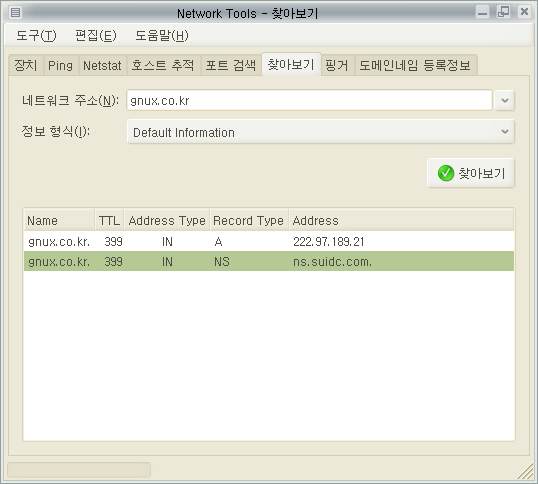
대상 호스트 도메인에 대해서, TTL값, A, NS레코드 값을 한번에 확인 가능합니다.
nslookup이나, host 명령으로 여러 옵션을 주어 확인 가능한 값을 간편하게 확인 가능합니다.
도메인 등록 정보 확인 (whois)
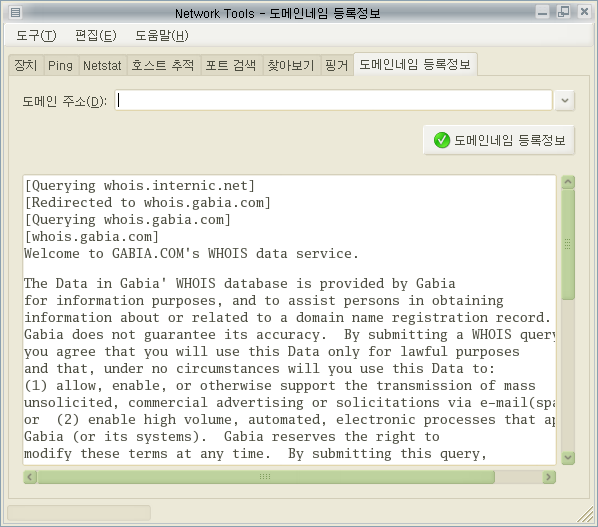
도메인 등록정보를 쉽게 확인 할 수 있습니다.
whois 명령이나, jwhois 명령의 결과와 비슷합니다.
테스트 결과, 국내 도메인 *.kr(co.kr, or.kr등)은 조회가 잘 되지 않았습니다.
jwhois 명령을 사용하는 것이 좋을 듯 합니다.
기타기능(호스트추적, 핑거)
호스트추적(traceroute)기능은 traceroute명령의 결과와 비슷하며,
finger는 요즘 서비스 하고 있지 않기 때문에 불필요한 기능으로 보입니다.
- 마치며
이것으로 GNOME Network Tools의 리뷰를 마치겠습니다. 가장 좋은점은 명령어를 알아야 네트웍 정보를 알수 있는 점을 보강해 마우스 클릭 몇번과 간단한 정보 입력으로 원하는 결과를 얻을 수 있어 초보자분께 도움이 되리라 생각합니다. 본 강좌는 이런 툴이 있고, 이런 기능이 있다는 소개 정도로 마무리 하도록 하겠습니다.
작성자 : 수퍼유코리아 서버관리팀 에스유 (service@linux.kr )
| |
|